Servizi, Windows, Sistema operativo mac os x – Asustor AS-602T Manuale d'uso
Pagina 16
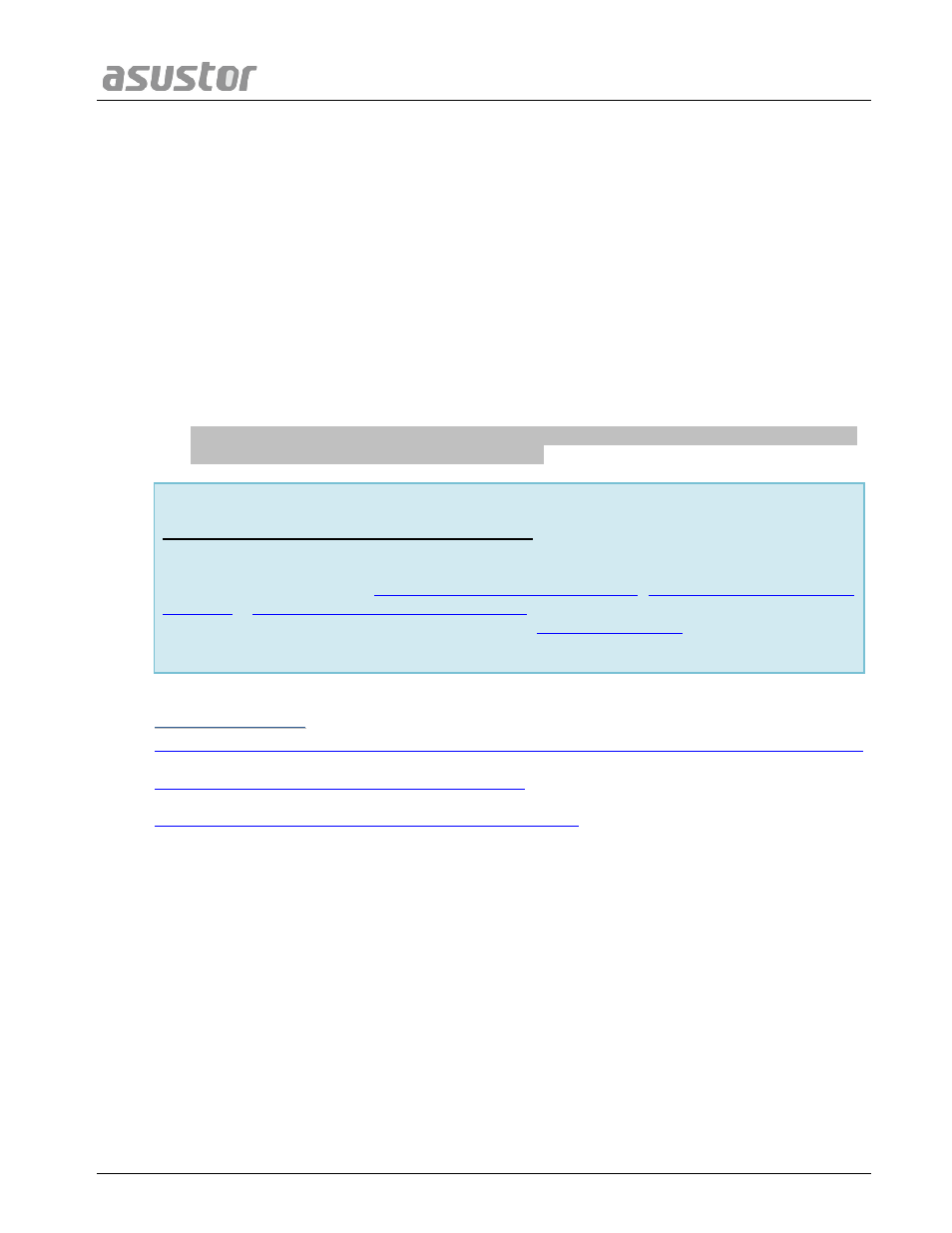
Manuale utente del NAS di ASUSTOR
Pagina 16 di 70
3
3
3
.
.
.
2
2
2
.
.
.
S
S
S
e
e
e
r
r
r
v
v
v
i
i
i
z
z
z
i
i
i
Consente di configurare i servizi correlati alla rete, ad esempio il server FTP, il server Web e il
server MySQL.
3
3
.
.
2
2
.
.
1
1
.
.
W
W
i
i
n
n
d
d
o
o
w
w
s
s
Una volta abilitato Windows File Service, è possibile accedere al NAS utilizzando un
sistema operativo Windows (ad esempio Windows 7). Windows File Service è anche
conosciuto come CIFS o SAMBA. Se si sta utilizzando Windows Active Directory (in seguito
“AD”) è ossibile aggiungere il AS al dominio AD
Workgroup: è il workgroup sulla LAN a cui appartiene il NAS.
Master browser locale: una volta abilitata l'opzione, il NAS otterrà, dalla LAN, i nomi
di tutti i computer del suo workgroup.
Promemoria: l'abilitazione di questa funzione potrebbe impedire che i dischi
rigidi entrino in modalità di ibernazione.
Informazioni su Windows Active Directory
Una volta aggiunto il NAS al dominio AD, è possibile configurare i diritti di accesso
utilizzando le impostazioni
Domain Users (Utenti di dominio)
Shared Folders (Cartelle condivise)
che si trovano nell'applicazione di
sistema Access Control (consultare il paragrafo
). Gli utenti AD
possono quindi utilizzare i propri account AD per accedere al NAS.
A
A
l
l
t
t
r
r
e
e
i
i
n
n
f
f
o
o
r
r
m
m
a
a
z
z
i
i
o
o
n
n
i
i
3
3
.
.
2
2
.
.
2
2
.
.
S
S
i
i
s
s
t
t
e
e
m
m
a
a
o
o
p
p
e
e
r
r
a
a
t
t
i
i
v
v
o
o
M
M
a
a
c
c
O
O
S
S
X
X
Una volta abilitato il servizio file di Mac OS X, è possibile accedere al NAS utilizzando
qualsiasi sistema operativo Mac OS X (ad esempio, Mac OS X v10.7). Questo protocollo di
trasferimento dei file prende il nome di AFP (Apple Filing Protocol). Per eseguire il back-
up dei dati sul NAS può anche essere utilizzato Time Machine.
Apple Filing Protocol (AFP): è il protocollo utilizzato durante il trasferimento dei file
tra Mac OS X e le A Accedere al menu inder e fare clic su “Go (Vai)” all'interno
del menu quindi sele ionare “Connect to Ser er (Connetti al ser er) ” Verrà
isuali ata la finestra di dialogo “Connect to Ser er (Connetti al ser er) ” Immettere
l'indirizzo IP a cui connettersi.
Ad esempio: afp://192.168.1.168